동영상을 편집할 때 어도비 프리미어 같은 고급 편집 프로그램을 사용해야 한다는 생각에 어려워하는 분들이 정말 많습니다. 하지만 단순히 동영상을 분할하여 자르고 합치고자 하는 작업을 한다면 Avidemux 프로그램으로 충분히 편집할 수 있습니다.
Avidemux 프로그램으로 동영상 인코딩 작업이 없이도 분할 및 합치기가 가능한데요. 유튜브를 생각한다면 조금 더 전문적인 편집 기술이 있어야 하긴 합니다.
Avidemux 프로그램 다운로드하기
Avidemux 프로그램은 아래 링크에서 받으시면 됩니다. 윈도우 운영체제 말고도 리눅스나 맥 운영체제 등 사용하시는 분들도 다운로드하여 설치가 가능합니다.
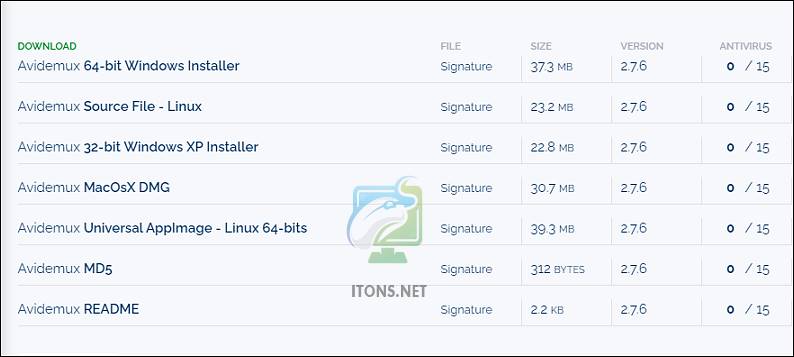
동영상 분할 자르기 – Avidemux
동영상을 분할하는 방법을 알아보겠습니다. 원하는 영역만 인코딩 과정 없이 단순히 자를 수 있고 복잡한 코덱 설정할 필요가 없습니다. 필요하다면 설정 가능합니다.
Avidemux 프로그램을 실행하면 기본적으로 비디오 출력과 오디오 출력이 Copy 로 설정되어 있습니다. 따로 다른 코덱으로 설정할 수 있습니다.
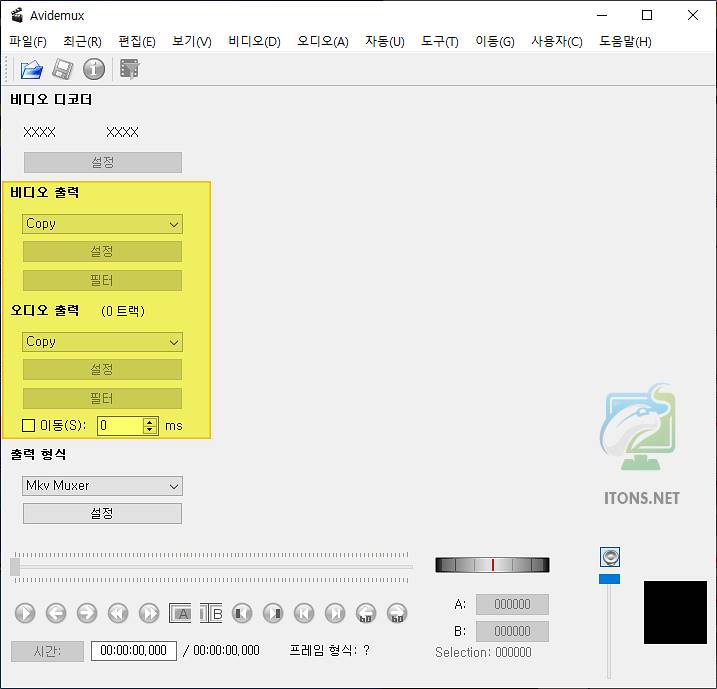
비디오 열기(Ctrl+O) 버튼을 눌러 분할할 동영상을 불러옵니다.
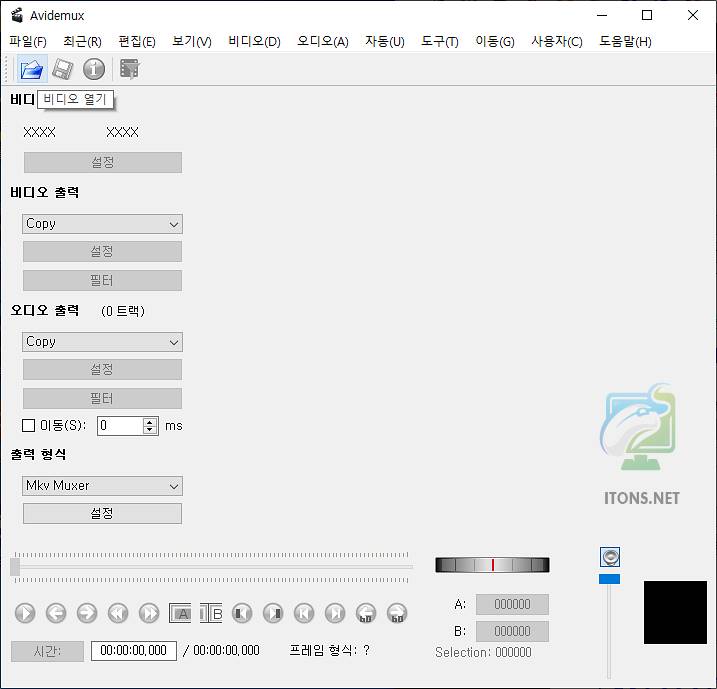
분할될 처음 시작점을 선택하여 시작 표시 설정 버튼을 누릅니다.
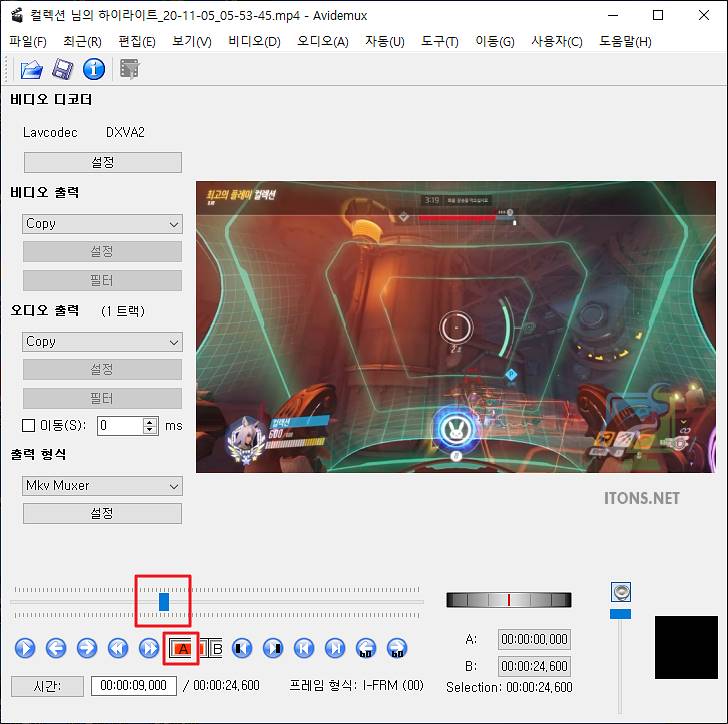
분할될 마지막 시점을 선택하여 끝 표시 설정 버튼을 누릅니다.

자 그러면 동영상 자를 영역이 설정된 것을 볼 수 있습니다.
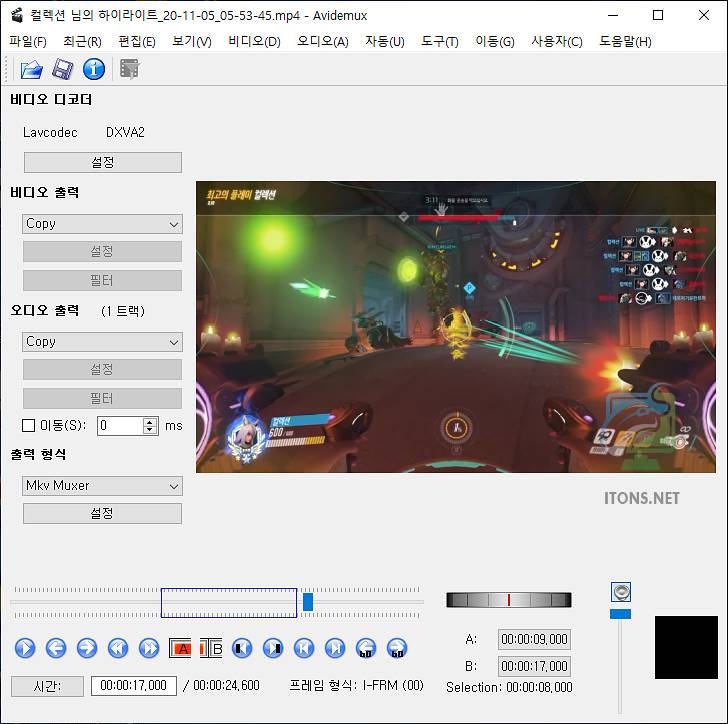
출력 형식은 기본적으로 MKV 확장자로 설정되어 있는데요. 저는 MP4 파일을 불러왔으니 MP4 Muxer 를 선택하였습니다.
출력 형식을 선택하였으면 저장 버튼을 누릅니다.
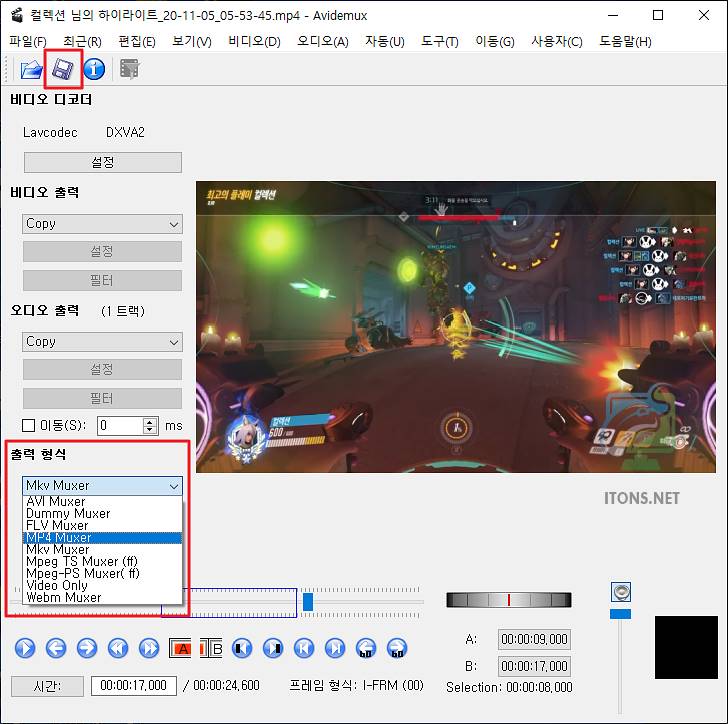
동영상 합치기 – Avidemux
이번엔 동영상 합치는 작업을 해보겠습니다. 재생 시점을 선택할 필요 없이 계속 동영상 파일을 이어서 불러오는 방식으로 편집하는 과정입니다.
열기 메뉴를 통해 첫 번째 동영상을 한번 불러와서 파일->덧붙이기 메뉴를 선택해 합치기 할 두 번째 동영상을 불러옵니다.
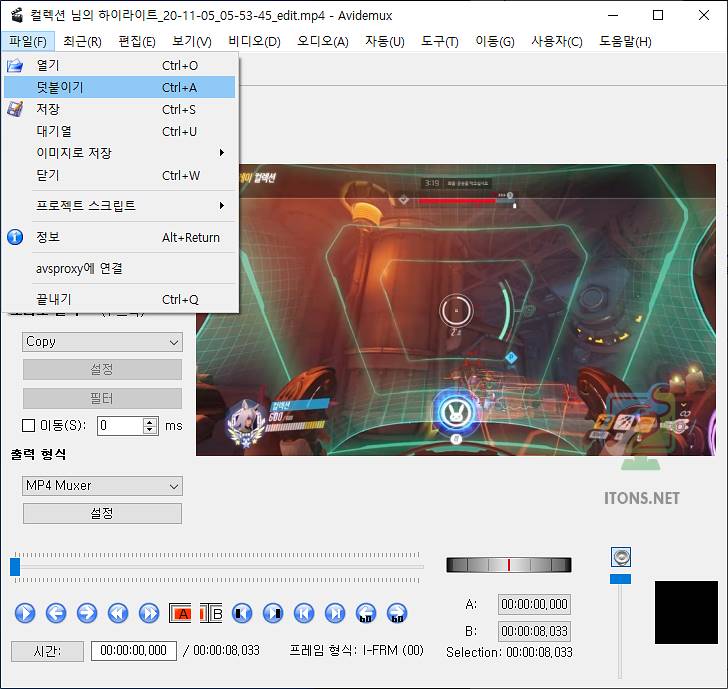
그러면 재생 시간이 늘어나는 것을 볼 수 있는데요. 완료되었으면 저장 버튼을 눌러 합쳐진 동영상을 저장합니다.
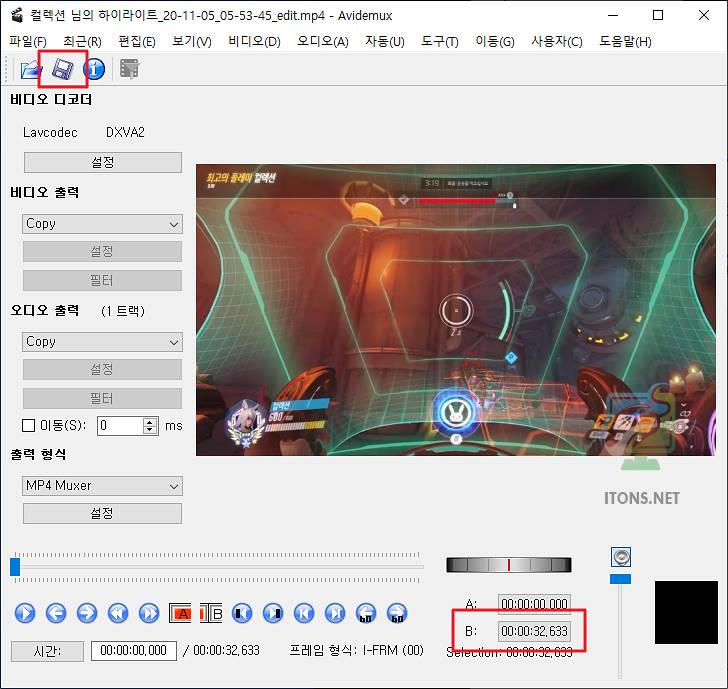
Avidemux 프로그램에도 코덱 설정이 있지만 화질을 감안하여 용량을 줄이고자 하는 경우 비디오 디코더, 비디오 출력, 오디오 출력 설정 등을 하면 되겠습니다.